win10中KB4551762安装失败怎么办? KB4551762更新不成功的解决教程
微软经常为了维护操作系统,都会不定时的推送各种补丁更新来让用户们更新,但是有时候也会遇到一些情况,例如近日有用户在安装KB4551762更新时却遇到了失败的情况,不知道要如何解决,为了解决这个问题,今天就由笔者给大家介绍一下KB4551762更新不成功的解决教程。
根据情况不同,小编准备了五种解决方案:
第一种方案:
1、查看任务管理器【windows update】、【app readiness】、【Cryptographic Services】、
【Background Intelligent Transfer Service】、【Windows Installer】是否是正常开启的状态。
2、C盘空间预留确保25GB以上。

3、如果有外接设备,将外接设备移除。
4、把【C:$WINDOWS.~BT】这个文件夹删除,建议做一个文件备份。
5、如果有,打开第三方防护以及优化软件,查看优化项目列表里面是否有系统服务,将优化项目还原。
6、是否有安装【winrar,Mactype】,【火绒】,【start back,WindowsBlinds】卸载再查看。
7、安装有某些网银插件也有可能导致此问题出现,卸载排除一下问题。

第二种方案:
重新下载安装补丁
在我们下载补丁的过程中可能就会遇到文件损坏的情况,所以破损的补丁安装包是无法安装成功的。
这种情况下可以尝试重新下载一个补丁安装包重新安装。
第三种方案:
更新升级最新的.net framework(目前是4.8版本)

第四种方案:
1、点击开始按钮>输入cmd>右键点击搜索结果中的"命令提示符">以管理员身份运行
2、在打开的命令提示符窗口中运行:
net stop wuauserv net Stop cryptSvc ren C:WindowsSoftwareDistribution SoftwareDistribution.old ren C:WindowsSystem32catroot2 catroot201d net Start wuauserv net start cryptSvc

第五种方案:
1、卸载设备中的第三方安全软件和系统优化软件 (如果有的话)。
2、按 “Windows 徽标键+R”,输入 “msconfig”,回车启动系统配置页面。点击 “服务”>“隐藏所有 Microsoft 服务”,点击 “全部禁用”。
3、鼠标右击任务栏,启动任务管理器。点击 “启动” 选项卡,将所有的启动项全部禁用。
4、通过开始菜单重启设备 (请选择重启设备,不要选择关机后再开机)。
上述给大家介绍的就是KB4551762更新失败的详细解决方法,遇到这样情况的用户们可以学习上述方法步骤来进行解决吧。
相关文章

Win10 build 19045.2913更新补丁KB5025297预览版推送(附更新修复内容)
今日发布了 Windows 10 22H2 的最新 KB5025297 预览版更新,内部版本号为 19045.2913,下文为大家带来了详细介绍,感兴趣的朋友一起看看吧2023-04-26
Win10安装KB5025221与故障: 打印扫描失败/安装卡在 0% 等
Win10 系统发布了 KB5025221 累积更新。根据用户反馈,安装该更新之后,打印机出现故障,下面我们就来看看详细介绍2023-04-23
Win10 Build 19045.2908 预览版更新补丁KB5025297(附更新修复内容汇总)
微软今天面推出了适用于 Win10 的 KB5025297 更新,安装后版本号升至 Build 19045.2908,下文为大家带来了详细介绍,感兴趣的朋友一起看看吧2023-04-14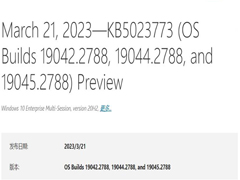
Win10 Build 19045.2788 预览版更新补丁KB5023773发布
微软面向 Windows 10 推送了 KB5023773 (OS Builds 19042.2788, 19044.2788 和 19045.2788) 补丁更新,下文为大家带来了详细介绍,一起看看吧2023-03-23
Win10 发布 3 月补丁 KB5023696,版本号升至 Build 1904x.2728
Win10 Versions 22H2、Version 21H2、Version 20H2 以及 1607 功能更新推送了 KB5023696 和 KB5023697,版本号升至 Build 1904x.27282023-03-16
Win10 Build 1904x.2673 预览版更新 KB5022906内容汇总
win10更新了KB5022906补丁,用户更新之后系统内部版本升至 Build 19042.2673、Build 19044.2673 和 Build 19045.2673,详细请看下文介绍2023-02-22
Win10 22H2(19045.2670)更新补丁KB5022906发布(附更新修复内容汇总)
微软今天面向 Release Preview 频道的 Windows Insider 项目成员,为 Win10 Version 22H2 功能更新带来 KB5022906 更新,下文为大家带来了详细的更新介绍,一起看看吧2023-02-17
Win10二月累积更新补丁KB5022834(附完整更新日志)
Win10用户发布了最新的KB5022834补丁,下文就为大家带来了详细的更新介绍,感兴趣的朋友一起看看吧2023-02-15
Win10 Build 19045.2546更新补丁KB5019275发布(附下载地址)
微软今天早些时候发布了 Windows 10 的最新累积更新 (KB5019275),版本号升级到 Build 19042.2546、19043.2546、19044.2546 和 19045.2546,下文为大家带来了详细介绍,需2023-01-21
Win10 正式版 Build 19045.2486一月累积更新补丁KB5022282发布(附完整
微软已向Win10用户发布了最新的1月累计更新补丁KB5022282,下文为大家带来了详细的更新介绍,感兴趣的朋友一起看看吧2023-01-11





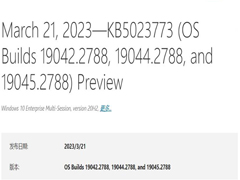






最新评论